Как да закачите или откачите панела с вертикални раздели в Microsoft Edge Chromium
разни / / August 05, 2021
Microsoft изненадва потребителите с възхитителни актуализации всеки път. Сега е моментът да получите облекчение от разбъркването на раздели, докато използвате Microsoft Edge, базиран на Chromium. За да получи по-добро и съвместимо изживяване, Microsoft създаде проект с отворен код за разработка в Microsoft Edge. Проектът предложи различни интерактивни функции. Един от тях е Pin или Unpin Vertical Tabs Pane в базиран на Chromium Microsoft Edge.
Microsoft Edge работи на същия предишен уеб двигател на Chromium и с най-добра съвместимост и производителност с браузъра Google Chrome. Понякога е трудно да се управлява и да се намери необходимия раздел от много отворени там раздели. Новата функция ще ви помогне в различни версии на Windows, но в момента тази актуализация е в режим на контролирано разгръщане.
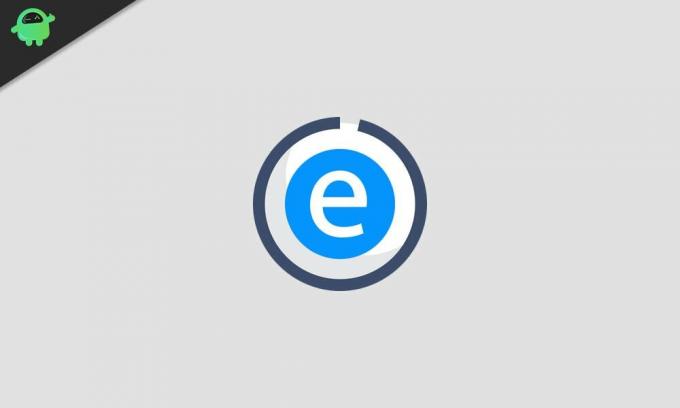
Как да закачите или откачите панела с вертикални раздели в Microsoft Edge Chromium:
Microsoft Edge обикновено се основава на Chromium и се поддържа от всички версии на Windows, независимо дали са Windows 7, 8, 8.1, Windows 10 и MacOS. Сега е много лесно да завършите или да разбъркате между няколко отворени раздела. С помощта на вертикални раздели може да можете да превключите, за да видите предварителен преглед на раздели в екрана, за да изберете този. Тази актуализация на функцията също ви позволява да изпълнявате следните задачи:
- Контрол на достъпа
- Разбъркване
- Записване на раздели
- Влачите и пускате
- Проверка на заглавието
- И много други
Закачете вертикални раздели на екрана:
Можете просто да закрепите вертикалния прозорец на раздела в Microsoft Edge, като изпълните следните прости стъпки:
- Когато сте в Ръб, край браузър, след което се насочете към отваряне на Ново раздел.
- Сега посетете уебсайта, който искате да закрепите.
- Ще намерите вертикален раздел в лявата част на екрана на браузъра.
- Превъртете мишката над Вертикален раздел и този раздел ще се разшири сам.
- Тук ще намерите a ПИН в горната дясна страна на разширения вертикален раздел.
- Всичко, от което се нуждаете сега, е да кликнете върху ПИН бутон.
- Сега вашият раздел е фиксиран и можете да намерите този фиксиран раздел на вертикалния панел на таба като икона.
Това е много по-добре от отметка, тъй като това закачване позволява на страницата ви да се отваря винаги, докато не използвате браузъра. Когато превъртите върху иконата на фиксиран раздел, можете да видите визуализация на този раздел, което ще бъде много полезно за идентифициране на раздела, който да използвате.
Освободете панела с вертикални раздели:
Можете също така да откачите вертикалния си панел с раздели, в случай че не се налага да отваряте раздела отново и отново. Просто трябва да изпълните следните стъпки:
- Превъртете мишката над Вертикален прозорец на раздела което води до разширяване на вертикален раздел.
- Тук в лявата част на екрана ще намерите фиксираните раздели.
- Трябва да щракнете с десния бутон върху раздела, който искате Освободете.
- При превъртане надолу ще намерите ‘Освобождаване на раздела’ опция
- Щракването върху тази опция ще Освободете този раздел от фиксирания списък.
Методът за закрепване или откачване на прозореца с вертикални раздели в браузъра Microsoft Edge е доста лесен, тъй като трябва да изпълните тези гореспоменати стъпки. Можете да фиксирате разделите си от менюто "Старт". Трябва само да отидете до страницата, която искате да закачите и да натиснете трите точки, които ще намерите в горния десен ъгъл. В раздела с опции можете да намерите бутона Pin и лесно да закрепите раздела или страницата си.
Въпреки че е актуализация от Microsoft в рамките на контролираното въвеждане, следователно вертикалните раздели понастоящем не са достъпни за всички. Използвайте функцията Pin или Unpin, за да извлечете максимума от браузъра Microsoft Edge по отношение на спестяването на време за разбъркване на страниците. След като прочетете тази статия, ако имате някакви въпроси или отзиви, моля, запишете коментара в полето за коментари по-долу.


![Как да инсталирам Stock ROM на Gionee M7L [Фърмуер на Flash файл / Unbrick]](/f/26d7863b473a71a5a0841b0b441c2e39.jpg?width=288&height=384)
![Как да инсталирам официален запас ROM на Comio C1 [файл на фърмуера]](/f/d2e16e06f30cca4c7d443ab2b4a94ccd.jpg?width=288&height=384)